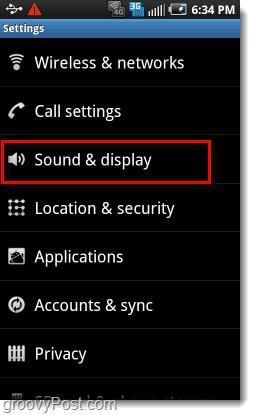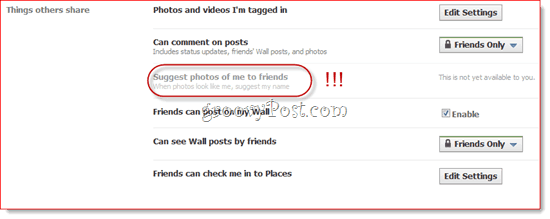Използвайте Battery Saver в Windows 10, за да удължите живота на лаптопа
Microsoft Windows 10 / / March 17, 2020
Последна актуализация на

Windows 10 включва нова функция, наречена Battery Saver, която обещава да изцедите колкото се може повече сок от батерията на вашия таблет или лаптоп за вашия ден.
Ако непрекъснато сте в движение, животът на батерията е критична част, за да извлечете максимума от деня си. Windows 10 включва нова функция, наречена Battery Saver, която обещава да изтръгне колкото се може повече сок от батерията на таблета или лаптопите ви. Нека да разгледаме как да го настроите и да го използвате.
Използване на Windows 10 Battery Saver
Започнете с отваряне Център за действие като щракнете върху иконата на лентата на задачите или използвате клавишна комбинацияКлюч за Windows + A. След това просто щракнете или докоснете Пестене на батерия бърза плочка.
Ще забележите, че в известието за батерията се появява емблема, след като активирате Battery Saver.
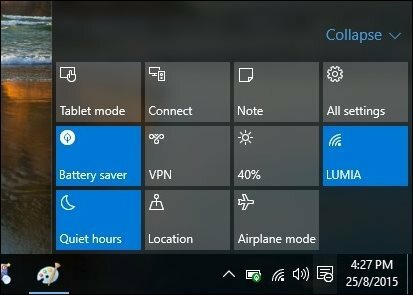
Значи това е? Не, има още как да работи икономията на батерията и можете допълнително да персонализирате настройките по подразбиране, за да извлечете максимума от това. Начинът на работа е чрез деактивиране на фонови дейности и натискане на известия. За да го коригирате допълнително, насочете се към
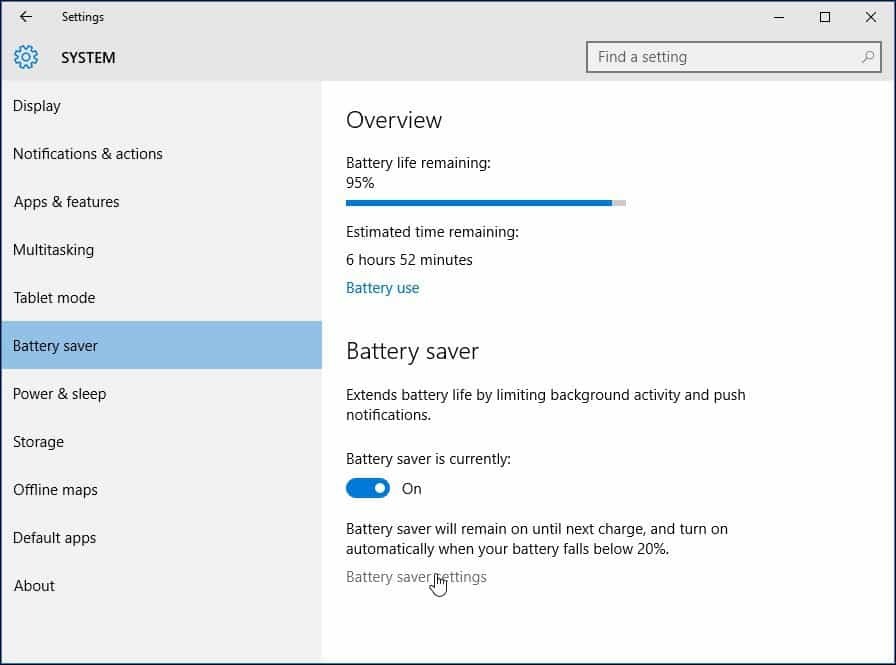
Има две области, в които можете да правите настройки, използване на батерията и настройки на пестене на батерията.
Използване на батерията предоставя общ преглед на всички приложения и услуги, които се използват в момента. Можете да получите информация при поискване за това колко аспекти на използване използват системата като Wireless и Display. На екрана по-долу можете да видите кои приложения, които в момента има, като Microsoft Word, Settings, Paint и услуги като Cortana има. Ако има приложение, което бих искал да продължа да работя по една или друга причина, например, ако искам да получавам последните известия в Twitter, мога да направя корекция и да добавя това към списъка.
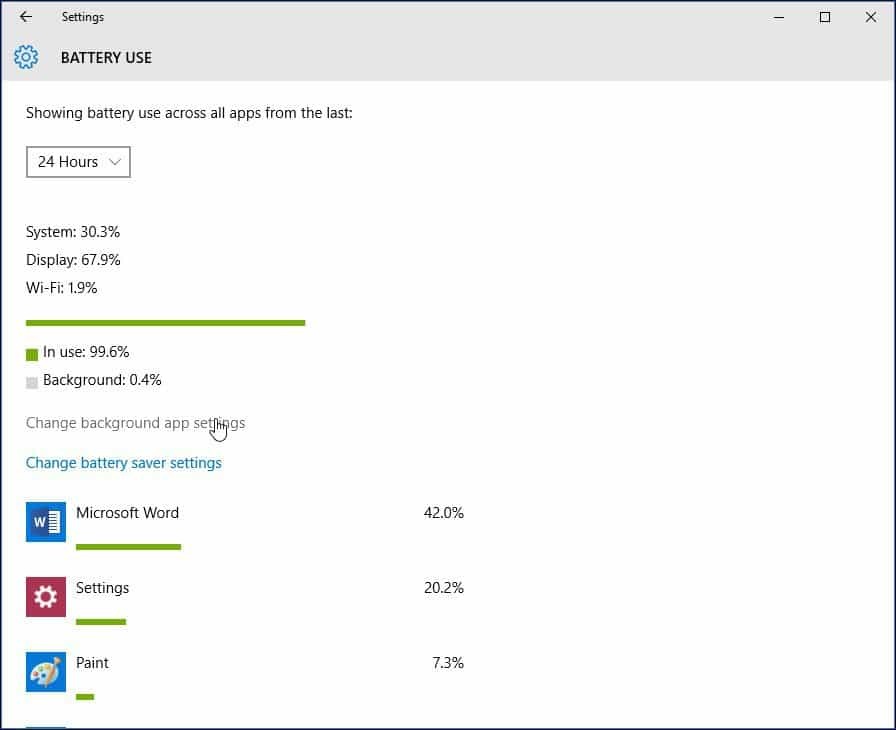
За целта изберете Промяна на настройките на фоновото приложение След това включете превключвателя за включване / изключване на приложението, което искате да продължите да работи във фонов режим.
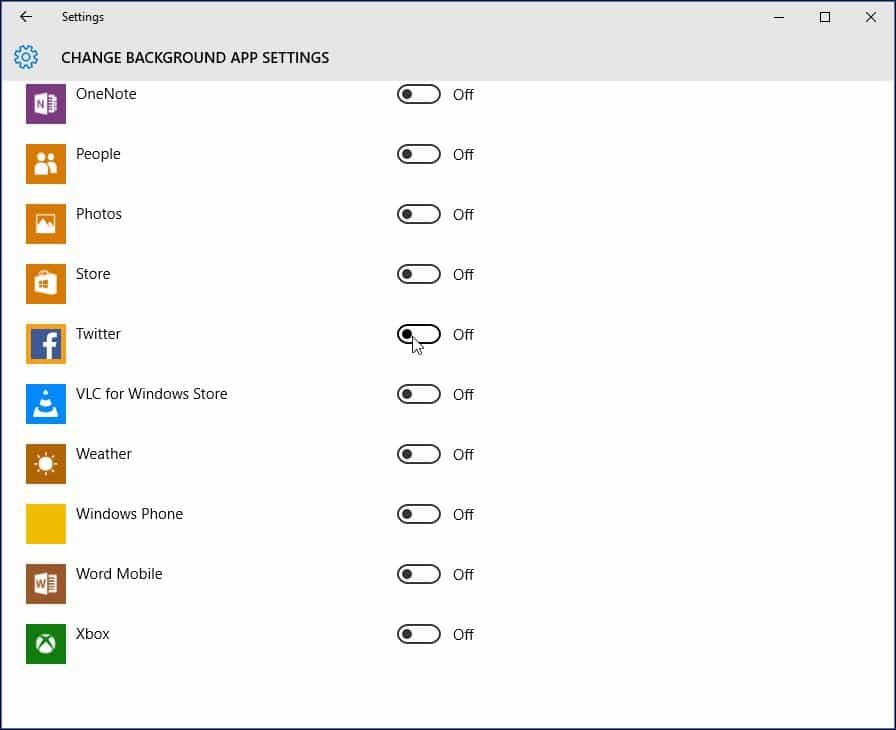
Активирайте настройката за запазване на батерията автоматично
Ако искате, можете да активирате автоматично спестяване на батерията, когато животът на батерията достигне определен праг. Кажете например, когато животът на батерията ви достигне 50%, тя автоматично ще започне.
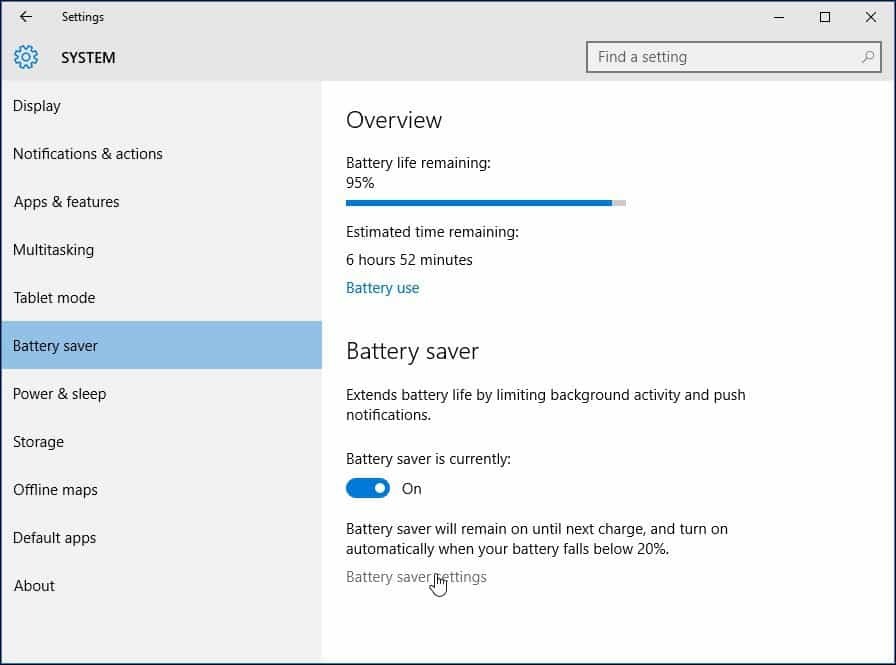
Кликнете Настройки за запазване на батерията от раздела Battery Saver. След това плъзнете плъзгача до желаната точка, където искате да бъде активиран.
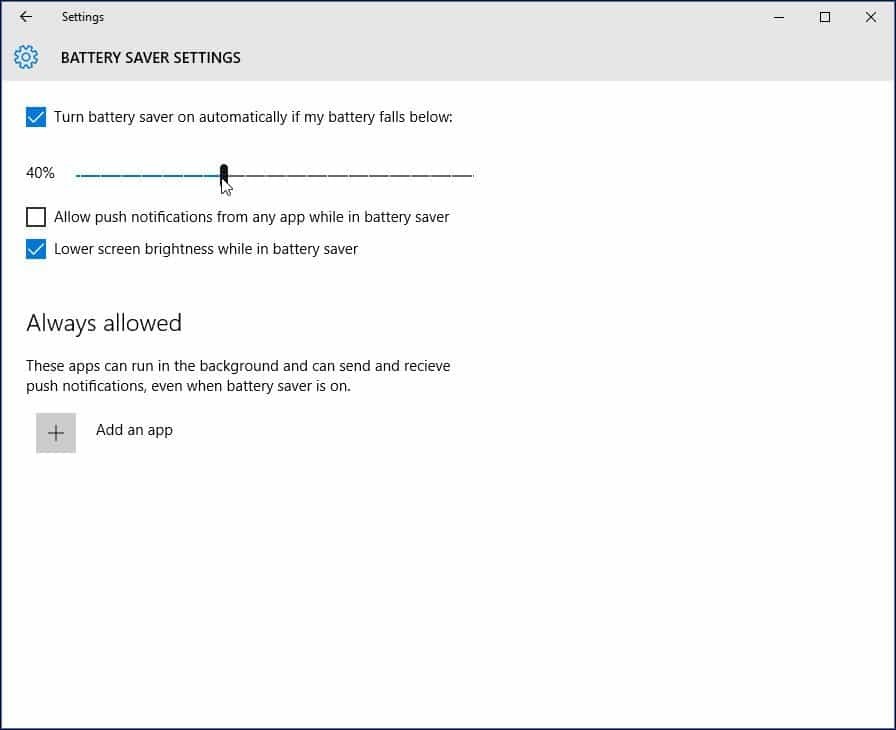
Можете също да настроите настройките за запазване на батерията, за да получават автоматично известия за натискане и да затъмняват екрана или не. Друга опция, която можете да коригирате тук, е някои приложения винаги да изпращат и получават известия за натискане, без да се влияят от Battery Saver. Щракнете върху Добавете приложение бутон и изберете приложението, което да добавите.
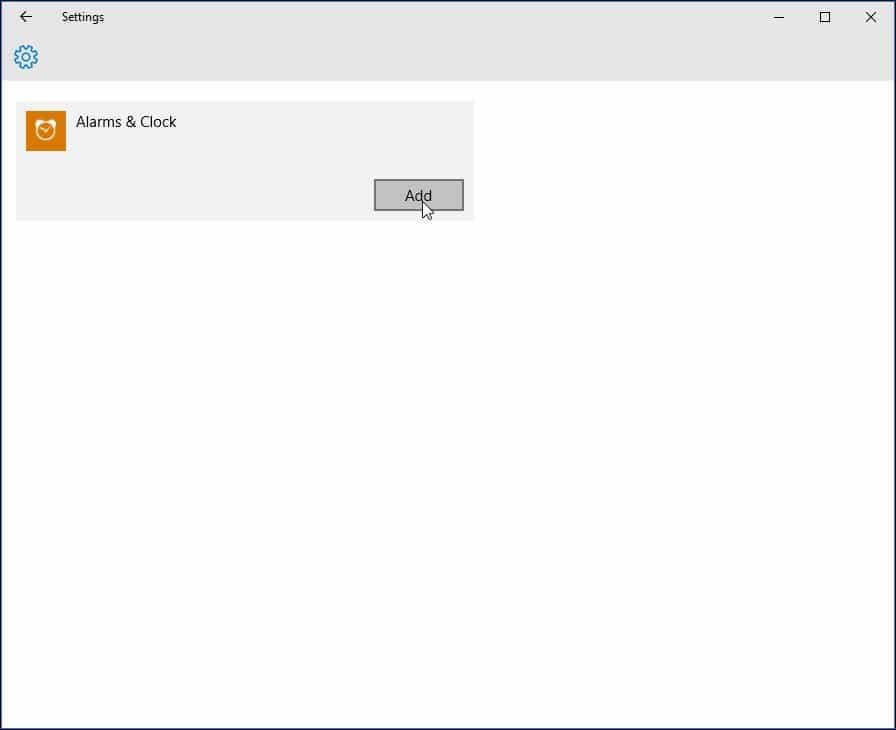
Ако не виждате други приложения за фон, първо ги активирайте Старт> Настройки> Поверителност> Фонови приложения след това те ще се появят в настройките на Battery Saver.
Как е работила функцията за спестяване на батерията за вас? Можете ли да го конфигурирате, за да ви изкара цял ден живот на батерията на вашия лаптоп? Оставете коментар по-долу и ни уведомете.